Postup při změně zarovnání čísel v číslovaném seznamu v aplikaci Microsoft Word

Ve výchozím nastavení jsou čísla v číslovaných seznamech ve sloupci přiděleném pro číslování zarovnána doleva. Zarovnáním je však doleva nebo doprava (je znázorněno vpravo výše) a my vám ukážeme jak.
Pokud jsou čísla vlevo, desetinná místa nejsou zarovnána a všechny položky se dvěma nebo více číslic se blíží k textu položek než jednočíslicová čísla, jak je uvedeno vlevo na výše uvedeném obrázku. Změníme zarovnání čísel v seznamu příkladů vpravo, takže vypadají jako seznam nahoře.
Otevřete dokument obsahující seznam, pro který chcete změnit zarovnání číslování. Umístěte kurzor kdekoli v seznamu a ujistěte se, že karta Domovská stránka je aktivní. Poté klikněte na šipku dolů na tlačítku "Číslování" v sekci Odstavec a v rozevírací nabídce vyberte "Definovat nový číselný formát".
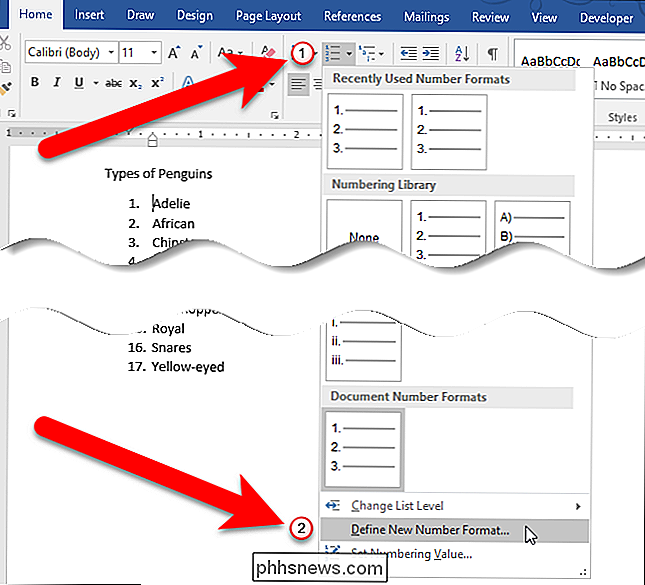
V dialogovém okně Definovat nový číselný formát vyberte "Právo" (nebo " Center ") z rozbalovacího seznamu Alignment (Alignment).
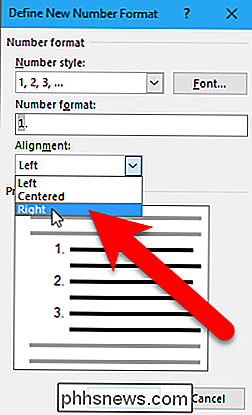
Oblast náhledu ukazuje, jak vypadá tento seznam s vybraným zarovnáním. Všimněte si, že mezi čísly a textem položky existuje více prostoru pro čísla vpravo zarovnaná oproti levým zarovnávaným. Klepnutím na tlačítko OK přijměte změnu a zavřete dialogové okno
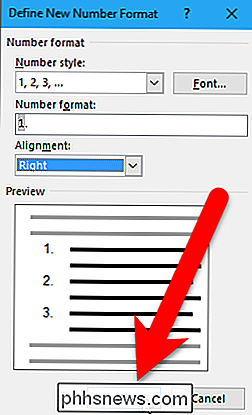
Nyní jsou čísla v našem seznamu zarovnána desetinnou čárkou a mezi čísly a textem položky je více prostoru
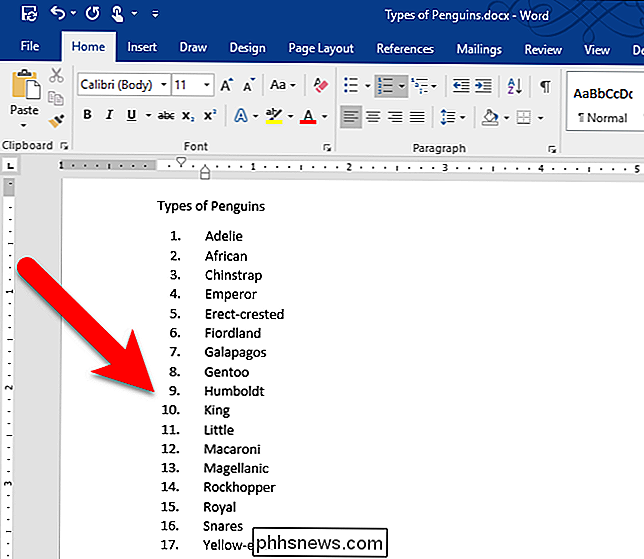
Při vytváření samostatného seznamu ve stejném dokumentu, použije se poslední volba zarovnání. Pokud zjistíte, že aplikace Word se vrátila zpět do zarovnání vlevo, možná budete chtít vypnout automatické číslování, protože výchozí je zarovnání doleva.
Můžete také změnit typ čísel nebo písmen použitých, přeskočit číslování, číslovaný (nebo s odrážkami), nebo můžete dokonce vytvořit číslovaný seznam pomocí klávesnice

Jak přidat aplikace do seznamu oblíbených položek aplikace Průzkumník Windows 7
Strávíte spoustu času pomocí Průzkumníka Windows? Nebylo by to užitečné, kdybyste mohli spustit svůj oblíbený program přímo z okna Průzkumníka? Existuje snadný způsob, jak přidat aplikace do seznamu oblíbených položek v Průzkumníku. Již dříve jsme vám ukázali, jak přidat vlastní složky do seznamu oblíbených položek pro rychlý přístup k často používaným souborům.

Získejte brzký přístup k novým funkcím na Galaxii S7 s "Galaxy Labs"
Pokus o nové věci je vždy zábavný, zejména pokud jde o technologii. Získání ruky a očí na nové funkce dříve, než se stanou stožáry, je ještě více vzrušující. Nejen to, ale také pomáhá výrobcům softwaru měřit zájem o nové funkce dříve, než je učiní trvalými. Samsung to získává, takže na mezinárodních verzích Galaxy S7 a S7 Edge byla zahrnuta nová funkce nazvaná "Galaxy Labs".


